Python 文本滚动播放器的实现代码
效果

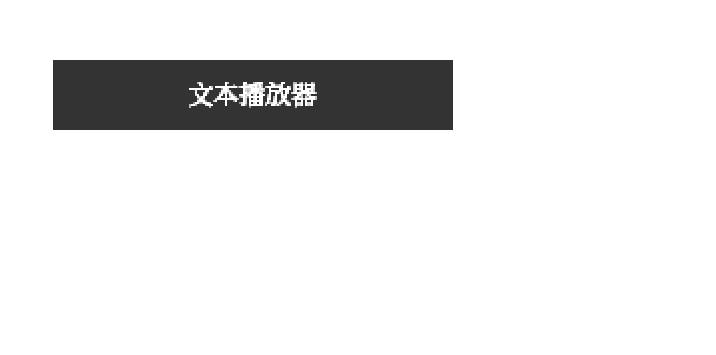
双击开始播放,继续双击可以加速播放
右键可以弹出菜单:播放、暂停、退出
左键可以拖动窗口
代码
from tkinter import *
import time
import tkinter as tk
file = "待播放文本.txt"
text=" "
bgcolor = '#000000'
fgcolor = '#FFFFFF'
def getText():
global text
# 读
with open(file, "r",encoding='utf-8') as f:
# 按字节读
text = f.read()
#获取一行
getText()
root = Tk()
# 窗口设定为无边框
root.overrideredirect(True)
# 窗口前置
root.wm_attributes("-topmost", 1)
# 窗口属性 透明度设置
root.attributes("-alpha", 0.8)
# 窗口标题
# root.title("文本播放器")
# 窗口大小
root.geometry("200x35+100+100")
# 更新显示文本
show_str = StringVar(root)
# 初始显示文本
show_str.set("双击播放")
# 源字符
source_str = text
# 播放标记
playflag = True
# 播放位置
pos = 0
# 滚动
def marquee(widget):
#字符宽度
textwidth = 18
# 源字符长度
strlen = len(source_str)
# 引用全局变量
global pos
# 如果字符长度-播放位置<textwidth
if strlen - pos < textwidth:
# 设定显示的字符串为源字符串的(播放位置,播放位置+文本宽度)+ 源字符串的(0,10-字符串长度+播放位置)
show_str.set(source_str[pos:pos+textwidth] + source_str[0:textwidth - strlen + pos])
else:
# 如果大于textwidth,则播放(播放位置,播放位置+文本宽度)的字符
show_str.set(source_str[pos:pos+textwidth])
#播放位置+1
pos += 1
#如果播放位置大于字符串长度
if pos > strlen:
#播放位置设为0
pos = 0
# 引用全局变量
global stopflag
# 如果当前为播放状态
if playflag:
# 睡眠0.3秒后执行滚动函数
widget.after(300, marquee, widget)
# 创建标签
show_lb = Label(root, textvariable=show_str,width=300, fg=fgcolor, bg=bgcolor, text=text, font=("Consolas", 10))
# 设定标签位置
show_lb.place(x=0, y=0, width=200, height=35)
def doubleClicktoPlay(event):
global playflag
# 播放
playflag = True
marquee(show_lb)
def playStart():
global playflag
# 播放
playflag = True
marquee(show_lb)
def playStop():
global playflag
# 暂停播放
playflag = False
# 创建弹出式菜单
menu = tk.Menu(root, tearoff=0)
# 为菜单添加命令标签
menu.add_command(label="播放", command=playStart)
menu.add_command(label="暂停", command=playStop)
menu.add_command(label="退出", command=exit)
def popUpMenu(event):
#在鼠标点击的位置弹出菜单
menu.post(event.x_root, event.y_root)
# 为消息事件(按键、点击)绑定函数
root.bind_all("<ButtonRelease-3>", popUpMenu)
def moveStart(event):
global startX, startY
#获取鼠标的点击位置的x、y
startX = event.x
startY = event.y
def move(event):
#新坐标=鼠标点击坐标+窗口坐标-初始坐标
new_x = (event.x) + root.winfo_x() - startX
new_y = (event.y) + root.winfo_y() - startY
s = "200x35+" + str(new_x) + "+" + str(new_y)
# 重新设置窗口大小及其位置
root.geometry(s)
# 为消息事件(按键、点击)绑定函数
root.bind_all("<Button-1>", moveStart)
root.bind_all("<B1-Motion>", move)
root.bind_all("<Double-Button-1>", doubleClicktoPlay)
root.mainloop()
注:
如果文本有换行符,切换不会很流畅
可用此方法删除换行符
到此这篇关于Python 文本滚动播放器的文章就介绍到这了,更多相关Python滚动播放器内容请搜索我们以前的文章或继续浏览下面的相关文章希望大家以后多多支持我们!
赞 (0)

